Win10系统怎么禁用自动挂载硬盘
我们在将一块硬盘连接到电脑的时候,这块硬盘会被自动挂载,如果win10系统识别这块硬盘的文件系统,操作系统还将为它分配一个新的驱动器号,但是有时候可能会影响硬盘的正常工作,那么我们就需要将自动挂载硬盘禁用,该怎么操作你,将诶下来给大家分享一下Win10系统禁用自动挂载硬盘的具体步骤吧。
方法一:修改注册表禁用自动挂载硬盘
打开注册表编辑器,定位至:HKEY_LOCAL_MACHINE\SYSTEM\CurrentControlSet\Services\mountmgr
鉴于修改注册表有风险,所以建议修改前备份注册表(备份注册表的方法),或者创建系统还原点,以便出现问题时恢复。
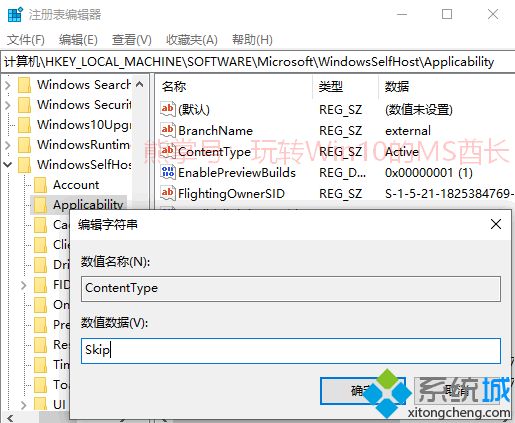
在右侧窗口中新建名为 NoAutoMount 的值DWORD(32位)值,双击该值打开编辑窗口,把数值数据设置为 1 ,基数设置为十进制,确定,重启系统生效。这样就禁止了自动挂载硬盘。
如果以后想要重新允许自动挂载硬盘,只需把 NoAutoMount 的数值数据修改为 0 即可。
方法二:运行diskpart命令禁用自动挂载硬盘
以管理员身份运行命令提示符,运行 diskpart ,这里会弹出UAC用户帐户控制窗口,点击“是”,然后就会显示 DISKPART 命令提示符窗口。如图:
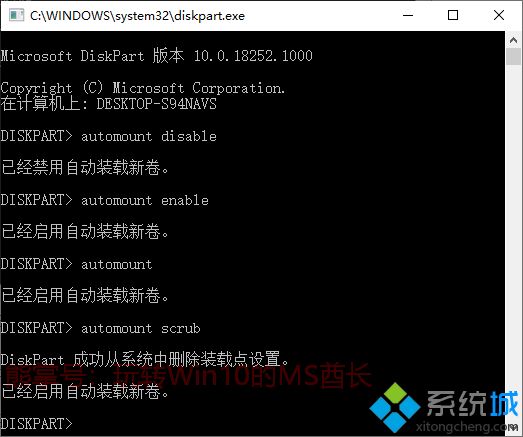
禁用自动挂载硬盘,运行命令:
automount disable
返回信息:
已经禁用自动装载新卷
启用自动挂载硬盘,运行命令:
automount enable
返回信息:
已经启用自动装载新卷
如果你想查询当前是否允许自动挂载硬盘?运行命令:
automount
如返回信息“已经启用自动装载新卷”,说明当前是启用状态;
如返回信息“已经禁用自动装载新卷”,说明当前是禁用状态;
另外,我们还可以删除系统为之前挂载过的硬盘(硬盘早就去掉了)保留的驱动器号。运行命令:
automount scrub
返回信息:
DiskPart成功从系统中删除装载点设置
重启系统后,以上修改生效。
方法三:运行mountvol命令禁用自动挂载硬盘
以管理员身份运行命令提示符,运行以下命令禁用自动挂载硬盘:
mountvol /n
如不返回错误信息,则说明设置生效。

运行以下命令启用自动挂载硬盘:
mountvol /e
同样,可以运行以下命令删除之前挂载硬盘的盘符(驱动器号)。
mountvol /r
以上命令重启系统后生效。
经过上面的三种方法,win10系统就可以禁用自动挂载硬盘,大家可以参照上面的任意一种方法来禁用即可。
相关教程:新硬盘吱吱响硬盘挂载我告诉你msdn版权声明:以上内容作者已申请原创保护,未经允许不得转载,侵权必究!授权事宜、对本内容有异议或投诉,敬请联系网站管理员,我们将尽快回复您,谢谢合作!










